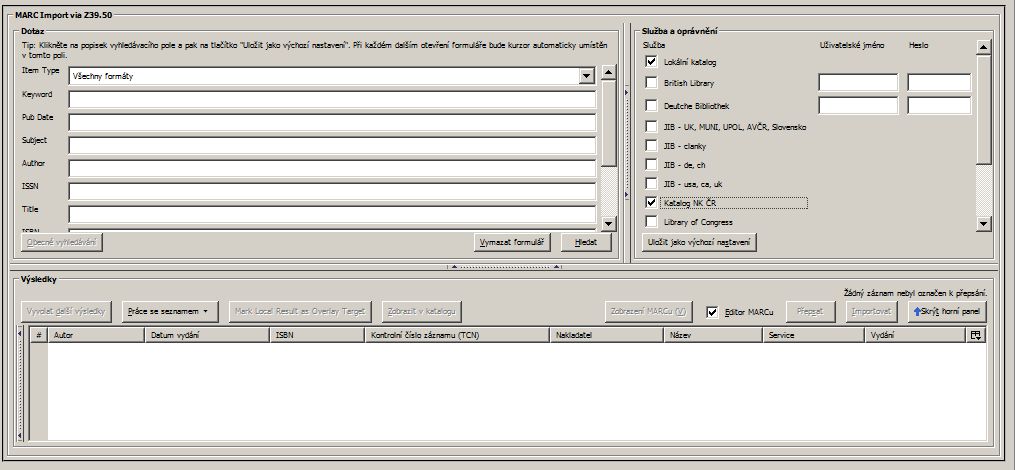Obsah
Import záznamů prostřednictvím Z.39.50
Editor Z39.50je dostupný buď ze vstupního portálu služebníního klienta Evergreenu („Import pomocí Z39.50“) nebo z Menu „Katalogizace → „Import záznamů pomocí Z39.50“).
Rozhraní se skládá z panelu pro výběr zdrojů (vpravo), panelu pro zadání vyhledávacího dotazu, a panelu s vyhlednými výsledky ve spodní části obrazovky.
Výběr zdroje
Před samotným importem, nebo když chcete změnit zdroj záznamů, začněte na levé straně s výběrem „Služby a ověření“.
Pod službami jsou vypsány předdefinované servery. Pokud některý ze severů vyžaduje autentizaci, vpravo vedle názvu služby se objeví pole pro zadání uživatelského jména a hesla.
- Vyberte vzdálenou databázi, kterou chcete prohledávat: Zaškrtněte všechny databáze, které chcete simultánně prohledávat.
- Vyplňte informace o účtu, pokud jsou požadovány.
- Kliknutím na „Uložit jako výchozí“ zachováte toto nastavení i pro příští otevření editoru Z39.50 pro aktuálně přihlášeného uživatele na dané pracovní stanici.
Pozor! Pokud prohledáváte více databází, dostanete výsledky pouze z těch, které podporují pole, v nichž vyhledáváte. Například „Klíčové slovo“ nebo „Téma“ jsou aktivní pouze v lokálním katalogu, takže pokud tato pole použijete pro simultánní vyhledávání ve více databázích, dostanete přesto výsledky pouze z lokálního katalogu.
Tip: Pokud chcete zjistit, která pole podporuje která databáze, zaškrtněte pouze jednu databázi.
Zadání vyhledávacího dotazu
Vyhledávací dotazy zadáváte na levém panelu editoru. Výběr databáze (na pravém panelu) ovlivňuje, které pole můžete využít pro vyhledávání. Lze využít kombinaci polí, která jsou aktivní (nejsou šedá), ale mějte na paměti, že ne všechna pole jsou aktivní ve všech databázích.
V oblasti pro zadání dotazu jsou k dispozici tři tlačítka:
Tlačítkem „Hledat“ zahájíte vyhledávání podle kritérií zadaných ve vyhledávacích polích. Tlačítkem „Vymazat“ formulář se smažou zadané údaje ze všech polí „Obecné vyhledávání“ je pokročilé rozhraní pro využití Prefix Query Formátu pro vytvoření složitějších vyhledávání.
Výsledky vyhledávání
Spodní panel „Výsledků“ zobrazuje výsledky z posledního hledání. Informace o každém vyhledaném záznamu se zobrazí na zvláštním řádku s informacemi v různých sloupcích.
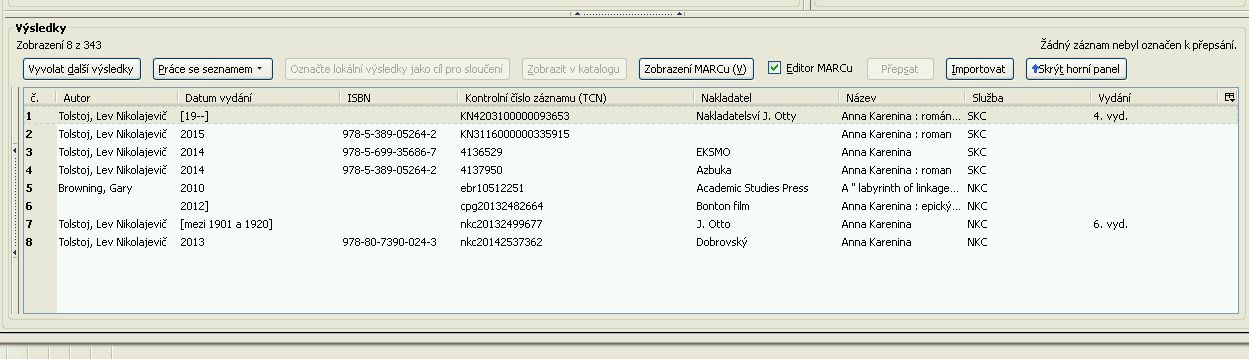 Při práci s výsledky je možné vypnout zobrazení horních panelů tlačítkem „Skrýt horní panel“. Jejich opětovné zobrazení je možné tlačítkem „Zobrazit horní panel“.
Pokud je vyhledáno více záznamů, než je přednastavený počet výsledků (standardně 10), použijte tlačítko „Získat více výsledků“ - tím přidáte do seznamu vyhledaných záznamů další výsledky.
Při práci s výsledky je možné vypnout zobrazení horních panelů tlačítkem „Skrýt horní panel“. Jejich opětovné zobrazení je možné tlačítkem „Zobrazit horní panel“.
Pokud je vyhledáno více záznamů, než je přednastavený počet výsledků (standardně 10), použijte tlačítko „Získat více výsledků“ - tím přidáte do seznamu vyhledaných záznamů další výsledky.
Zobrazení MARCu
Pro náhled MARCového záznamu, klikněte na řádku s vybraným záznamem na tlačítko „Zobrazit MARC“.
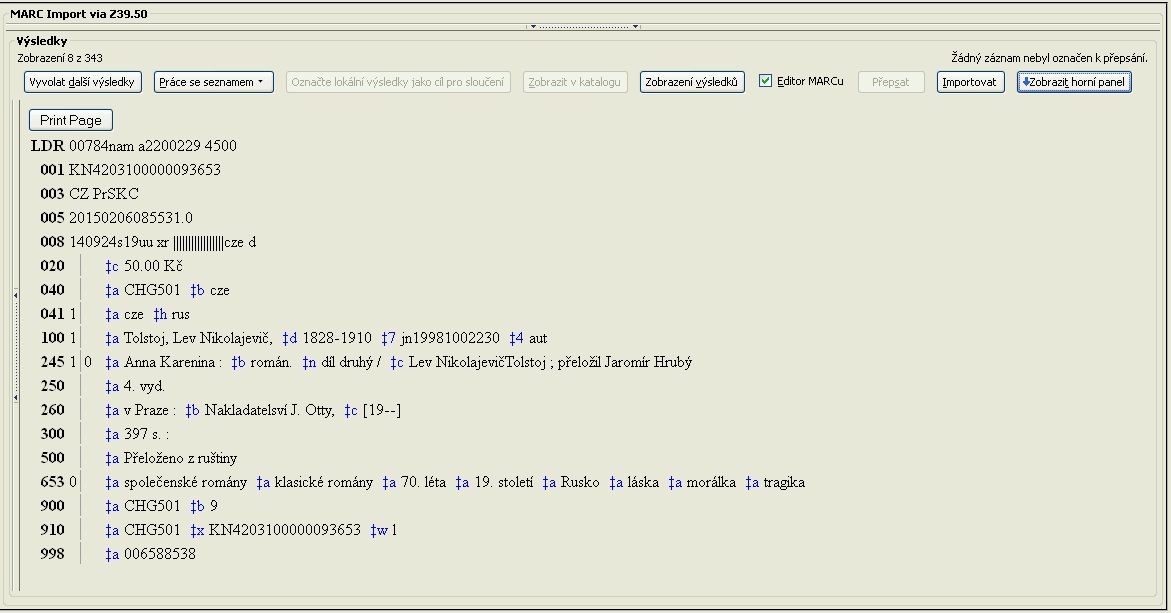 Zobrazení MARCu můžete vytisknout tlačítkem „Vytisknout stránku“. I z tohoto zobrazení je možné záznam importovat (tlačítko „Importovat“). Pokud chcete zobrazení přepnout zpět na seznam vyhledaných výsledků, klikněte na „Zobrazení výsledků“.
Zobrazení MARCu můžete vytisknout tlačítkem „Vytisknout stránku“. I z tohoto zobrazení je možné záznam importovat (tlačítko „Importovat“). Pokud chcete zobrazení přepnout zpět na seznam vyhledaných výsledků, klikněte na „Zobrazení výsledků“.
Pro importování vybraného záznamu klikněte na tlačítko „Importovat“. Tím se otevře okno pro zobrazení a editaci MARCu. Pro zobrazení delšího seznamu vyhledaných záznamů můžete použít tlačítko „Skrýt horní panel“, pro opětovné zobrazení zdrojů Z39.50 tlačítko „Zobrazit horní panel“.
Import MARCu prostředinictvím Z39.50
- Vyberte požadovaný záznam a klikněte na tlačítko „Importovat“. Otevře se rozhraní pro editaci záznamu MARC.
- Proveďte požadované změny a poté zvolte tlačítko „Importovat záznam“. Zobrazí se zpráva o úspěšném (nebo neúspěšném) importu. Pokud máte v editoru MARCu z drívějška aktivovanou volbu „Rychlé přidání záznamu“, zobrazí se poté Editor exemplářů.
Pozor! Pokud chcete po importu otevřít rozhraní pro editaci MARCového záznamu, zaškrtněte pole „Editor MARCu“. Není-li pole zaškrtnuto, záznam je importován, ale okno pro editaci se neotevře (ani není systémem potvrzen úspěšný import záznamu). Pro další práci se záznamem je nutné jej vyhledat v katalogu.